(一)公式的概念及其构成
公式是指由等号“=”、运算体和运算符在单元格中按特定顺序连接而成的运算表达式。运算体是指能够运算的数据或者数据所在单元格的地址名称、函数等;运算符是使Excel自动执行特定运算的符号。例如,2+3,其运算体分别是2和3,而运算符则是“+”,要求执行加法运算。Excel中,运算符主要有四种类型:算术运算符、比较运算符、文本运算符和引用运算符。
1.算术运算符
算术运算即加、减、乘、除运算,如表4-1所示。
表4-1 算术运算符
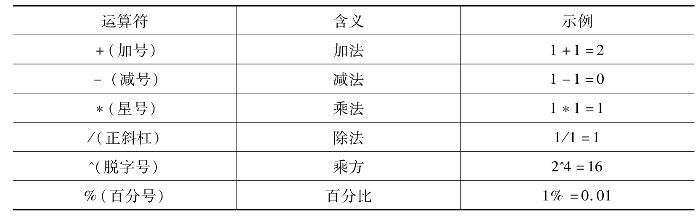
2.比较运算符
使用比较运算符比较两个值时,结果为逻辑值TRUE或FALSE,如表4-2所示。
表4-2 比较运算符
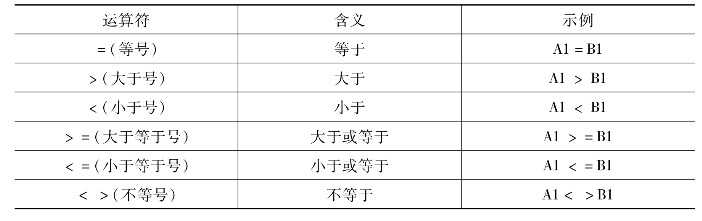
3.文本运算符
文本运算符又叫文本连接符,使用符号“&”连接一个或多个文本字符串以产生一串新的文本字符串。加入的文本字符必须使用英文状态下的【“”】,如表4-3所示。
表4-3 文本运算符

4.引用运算符
引用运算一般涉及单元格引用,即在公式中输入单元格地址时,表示该单元格的数据参与运算。当引用的单元格中的数据发生变化时,公式自动重新计算结果,如表4-4所示。
表4-4 引用运算符

Excel中,公式总是以等号“=”开始,以运算体结束,相邻的两个运算体之间必须使用能够正确表达二者运算关系的运算符进行连接。即公式的完整表达式按以下方式依次构成:等号“=”、第一个运算体、第一个运算符、第二个运算体,以此类推,直至最后一个运算体。
如果公式在运用过程中出现错误,系统会自动产生提示信息,明确这些信息产生的原因,可有助于用户检查、修改公式直到公式正确,常见的单元格公式错误信息如表4-5所示。
表4-5 错误信息及原因

(二)公式的创建与修改
1.公式的创建
Excel中,创建公式的方式包括手动输入和移动点击输入。
手动输入公式的具体步骤为:(1)选定目标单元格。(2)在目标单元格或其对应的编辑栏中输入“=”,输入的内容在单元格和编辑栏中同步显示。(3)输入第一个运算体、第一个运算符、第二个运算体,以此类推,直至最后一个运算体。如有小圆括号,应注意其位置是否适当以及左括号是否与右括号相匹配。(4)确认新创建的公式。
如图4-22所示,在单元格A1中输入公式“=2*3+2ˆ4”,确认输入后,单元格内将显示结果22,编辑栏显示该公式的完整内容;如果输入“=2*(3+2)ˆ4”,其结果为1250。

图4-22 手动输入公式的方法
当输入的公式中含有其他单元格的数值时,为了避免重复输入费时甚至出错,还可以通过移动鼠标去单击拟输入数值所在单元格的地址(即引用单元格的数值)来创建公式。
2.公式的编辑和修改
公式编辑和修改的方法有:
(1)双击公式所在的单元格直接在单元格内修改内容。
(2)选中公式所在的单元格,按下“F2”建后直接在单元格内更改内容。
(3)选中公式所在的单元格后单击公式编辑栏,在公式编辑栏中作相应更改。
需注意的是,在编辑或者通过点击输入公式时,不能随便移动方向键或者单击公式所在单元格以外的单元格,否则单元格内光标移动之前的位置将自动输入所移至单元格的地址名称。
(三)公式的运算次序(www.xing528.com)
对于只由一个运算符或者多个优先级次相同的运算符(如既有加号又有减号)构成的公式,Excel将按照从左到右的顺序自动进行智能运算;但对于由多个优先级次不同的运算符构成的公式,Excel则将自动按照公式中运算符优先级次从高到低进行智能运算。运算符的优先级次如表4-6所示。
表4-6 Excel中运算符的优先级次
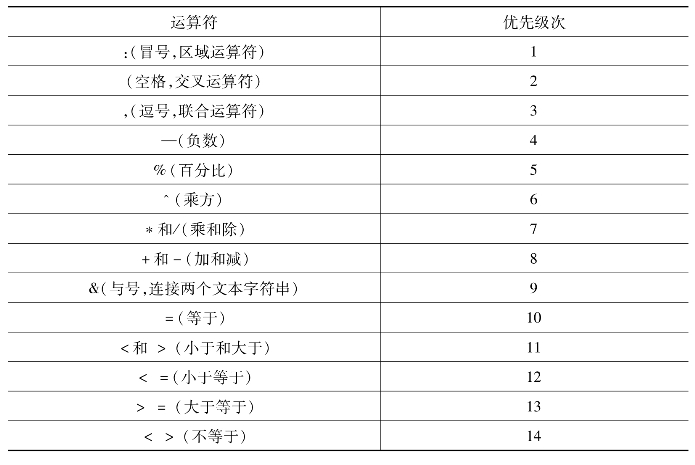
为了改变运算优先顺序,应将公式中需要最先计算的部分使用一对左右小圆括号括起来,但不能使用中括号。公式中左右小圆括号的对数超过一对时,Excel将自动按照从内向外的顺序进行计算。
例如,对公式“=2*3+2ˆ4”进行计算的次序依次是先计算2ˆ4,接着计算2*3的乘积,最后将该乘积与前一步骤的幂相加,计算结果为22;对公式“=2*(3+2)ˆ4”进行计算的次序是先计算(3+2),求其4次幂后再乘以2,计算结果为1250;对于公式“=[2*(3+2)]ˆ4”进行计算的次序依次是先计算(3+2),求其乘以2的积,最后求该积数的4次幂,计算结果为10000。
(四)公式运算结果的显示
Excel根据公式自动进行智能运算的结果默认显示在该公式所在的单元格里,编辑栏则相应显示公式表达式的完整内容。该单元格处于编辑状态时,单元格也将显示等号“=”及其运算体和运算符,与所对应编辑栏显示的内容相一致。
1.查看公式中某步骤的运算结果
单元格中默认显示的运算结果是根据完整的公式表达式进行运算的结果,可通过下述方法查看公式中某步骤的运算结果:
(1)选中公式所在的单元格,双击或按“F2”键进入编辑状态。
(2)选中公式中需要查看其运算结果的运算体和运算符,按“F9”键后,被选中的内容将转化为运算结果,该运算结果同时处于被选中状态。如图4-23、图4-24所示,要查看公式中“2*3”的运算结果,选中“2*3”后按“F9”键,将显示运算结果6。

图4-23 查看公式
需要注意的是,所查看内容必须以一个运算体(或左小圆括号)为起点、另外的运算体(或右小圆括号)为终点,否则按“F9”键后无法运算,自动弹出报错对话框,如图4-25所示。
在运算结果处于被选中状态下,如果按下“Enter”键或者移动光标键,公式中参与运算的运算体和运算符将不复存在,而被该结果所替代;如果移动鼠标去点击其他单元格,公式所在单元格将由编辑状态切换成数据点状态,公式所在单元格里同时显示被选中单元格的地址或名称。
(3)按下“Esc”键或者“Ctrl+Z”组合键(或单击“撤销”按钮),运算结果将恢复为公式表达式的原来内容。
2.公式默认显示方式的改变

图4-24 查看公式中某步骤的运算结果

图4-25 无法计算弹出报错对话框
为了检查公式整体或者其中某一组成部分的表述是否正确,可以通过下述方法使单元格默认显示完整的公式表达式,实现公式表达式与运算结果之间的便捷切换。
(1)在单元格显示运行结果时,选中单元格,按下“Ctrl+~”组合键或者点击“显示公式”(适用于Excel 2013)菜单命令,可切换为显示公式内容。
Excel 2003中,执行“工具→公式审核→公式审核模式”命令,切换为显示公式内容,如图4-26所示。
(2)在单元格显示公式内容时,选中单元格,按下“Ctrl+~”组合键或者点击“显示公式”(适用于Excel2013)菜单命令,或者点击“公式审核模式”(适用于Excel2003)菜单命令,可切换为显示运行结果。

图4-26 显示公式窗口
3.将公式运算结果转换为数值
将公式运算结果转换为数值,是采用复制粘贴的方法将公式原地复制后,进行选择性粘贴,但只粘贴数值。

1.(多选)下列关于Excel快捷键说法中正确的有( )。
A.“Ctrl+~”组合键可以使单元格内容在结果与公式之间切换
B.公式编辑过程中按下“Ctrl+Z”组合键,运算结果将恢复为公式表达式的原来内容
C.按下“F2”键使单元格公式进入编辑状态
D.按“F9”键,被选中的内容将转化为运算结果,该运算结果同时处于被选中状态
【答案】ABCD
【解析】以上表述都正确。
免责声明:以上内容源自网络,版权归原作者所有,如有侵犯您的原创版权请告知,我们将尽快删除相关内容。




